Kaip išjungti automatinį patobulinimą "Windows 10" nuotraukų programoje

" "Windows" 10 "nuotraukų" programa buvo pertvarkyta kaip universali programa, leidžianti dirbti su nuotraukomis jūsų įrenginiuose.
SUSIJĘS: 10 "Windows 10" paleidimo meniu pritaikymo būdai
Programa automatiškai sustiprina nuotraukas, kai keičiasi tokie dalykai kaip ryškumas. , kontrastas ir spalva, ir net pašalina raudonas akis arba, jei reikia, ištiesia įtemptą horizontą. Tačiau jūs galite išjungti šią funkciją, jei norite.
Pagal numatytuosius nustatymus meniu Pradėti yra "Photos" programos plytelė. Spustelėkite "Nuotraukos" plytelę, kad atidarytumėte programą. Jei pritaikėte meniu Pradėti, "Photos" plytelių gali būti ne. Taip pat galite paleisti programą "Nuotraukos", spustelėję "Visos programos" meniu "Pradėti" apačioje ir sąraše spustelėdami "Nuotraukos".
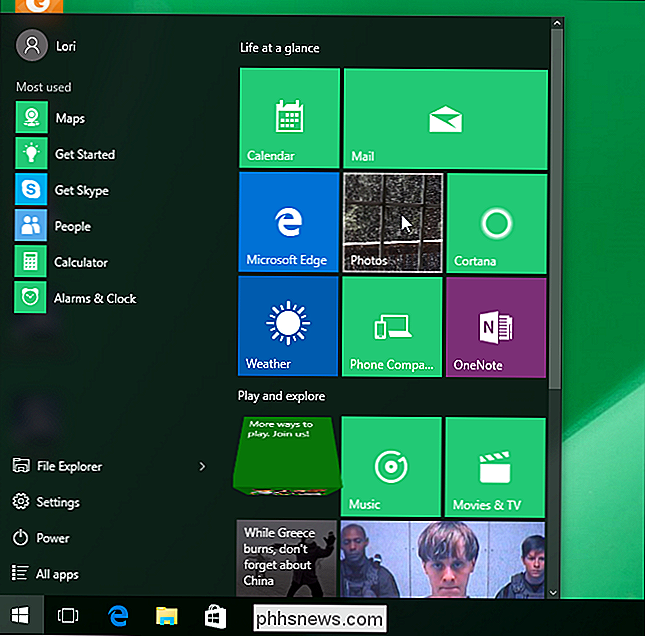
Kai atidaroma "Photos" programa, spustelėkite mygtuką "Nustatymai" apatinis kairysis lango kampas.

Skyriuje "Peržiūra ir redagavimas" dalyje "Automatiškai sustiprinti mano nuotraukas" spustelėkite kairiajame slankiklio mygtuko "Įjungta" pusę, kad išjungtumėte parinktį.
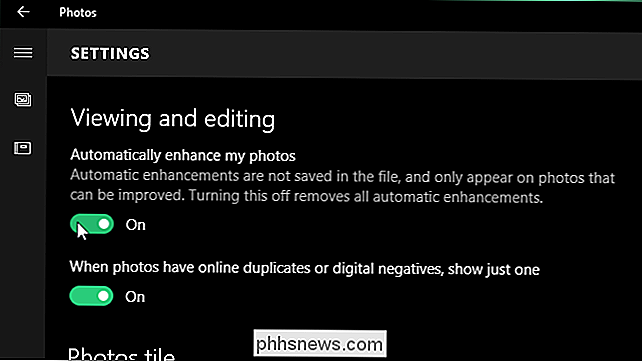
Slankiklis pasislenka į kairę, o mygtukas tampa baltas.
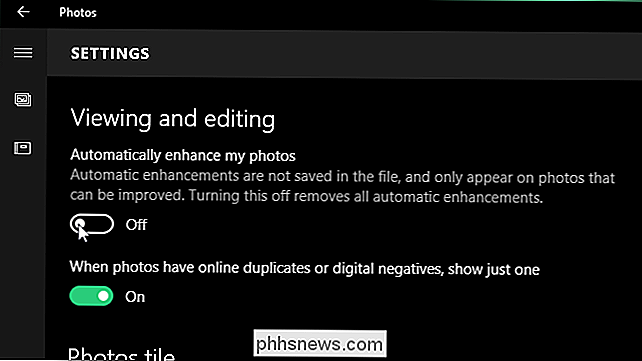
Norėdami grįžti į pagrindinį langą "Photos" programoje, spustelėkite viršutiniame kairiajame lango kampe esantį užpakalinę (kairę) rodyklę.
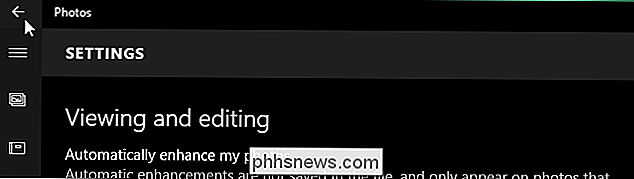
Uždarykite "Photos" programą , viršutiniame dešiniajame lango kampe spustelėkite mygtuką "X".
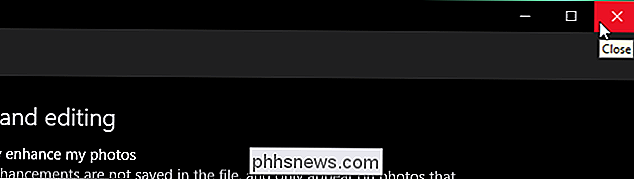
Kai įjungta parinktis "Automatiškai sustiprinti mano nuotraukas", pakeitimai neišsaugomi į jūsų originalius nuotraukų failus, todėl galite įjungti ir išjungti parinktį bet kuriuo metu ir neturės įtakos originalioms nuotraukoms, nebent nuspręsite išsaugoti pakeitimus.

Kaip surasti ir pašalinti pasikartojančius failus "Mac OS X"
Pasikartojantys failai yra disko vietos švaistymas, naudojant šitą brangų SSD erdvę šiuolaikiniame "Mac" ir sutvarkius "Time Machine" atsargines kopijas. Pašalinkite juos, kad išlaisvintumėte vietą "Mac". Šiam tikslui yra daugybė "šlifuotų" "Mac" programų - tačiau tai daugiausia mokama programinė įranga.

Palaikymas "Command + Q" palengvinti ". Jei norite uždaryti programą Mac, galite tiesiog paspausti" Command + Q "savo klaviatūroje. Tačiau tai gali sukelti nenumatytų pasekmių, ty netyčia nutraukti programas, jei jūsų pirštai yra klaidingoje vietoje. SUSIJĘS: Kaip pakeisti "Cmd + Q" spartųjį klavišą Įveskite OS X (sustabdyti netyčia uždarytas programas) A kai atgal, "Chrome" pristatė funkciją, leidžiančią pereiti prie "lėto atleidimo", todėl kelias sekundes reikia laikyti "Command + Q" prieš tai, kai programa tikrai išeis.



